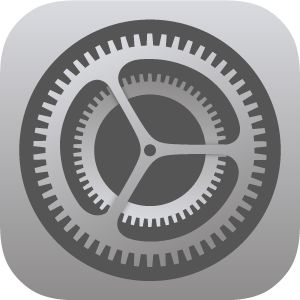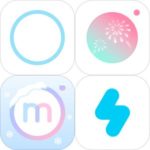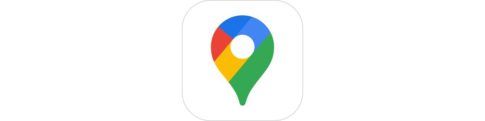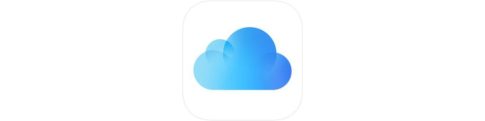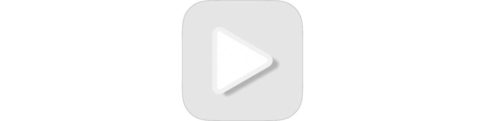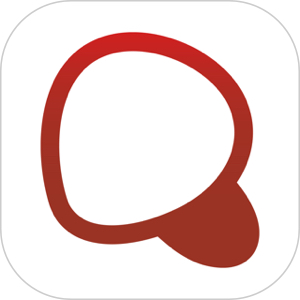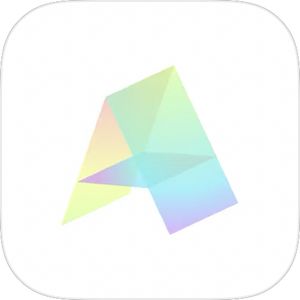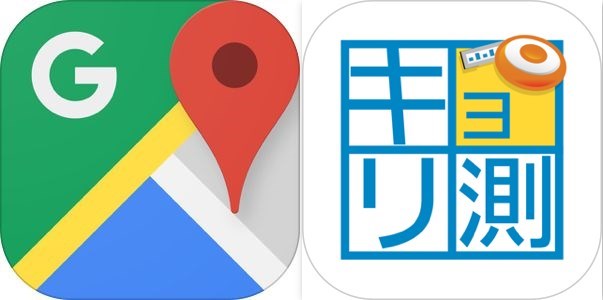TwitterやLINEなどを使っていて「ここだ!」と思った時にサクッとスクショを撮りたい、でも電源ボタン+1ボタン(機種により変更)ということは分かっていつつも即座にできない、なんてことたまにあります。
もしくは、1つのサイトや特定のアプリを連続で大量にスクショを取りたいときも電源ボタンと+1ボタンって結構めんどくさい。
今回は、そのスクショを作成する作業を極限まで簡単・ラクにするための方法をご紹介したいと思います!
答え:AssistiveTouch(アシスティブタッチ)に登録
最初から結論となる答えを公開してしまうと、それは
▼AssistiveTouchのボタンにスクリーンショットを登録してしまうことです!
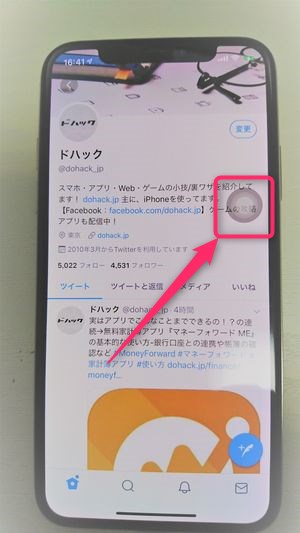
このボタンに「スクリーンショットを撮影」という行動を記録させておけば、このボタンをワンタップするだけで簡単にスクリーンショットが撮れちゃうわけですよね。
では、AssistiveTouch(アシスティブタッチ)にスクリーンショットを撮るアクションを登録する方法を次項からご説明致します!
AssistiveTouchにスクリーンショット撮影を登録する方法
まずは、設定アプリを開き、
▼こちらの「一般」を選択
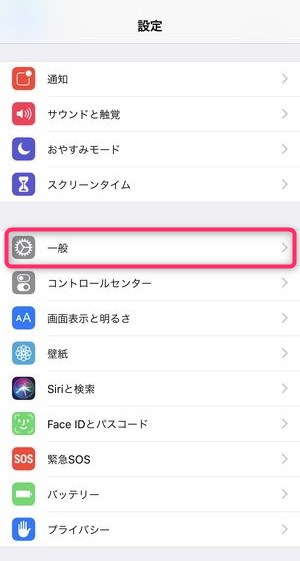
▼次に「アクセシビリティ」を選択
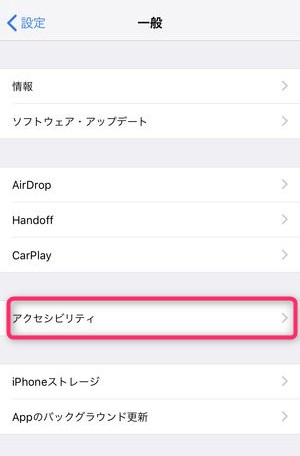
▼こちらに「AssistiveTouch」という項目がありますので、こちらを選択
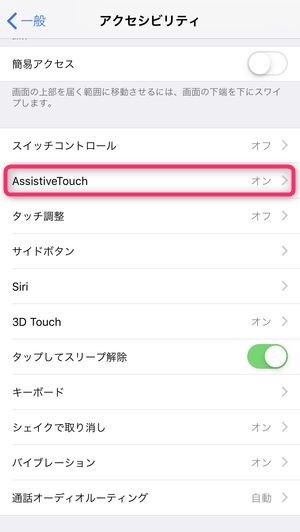
▼そしてようやくこちらがAssistiveTouchの管理画面になりますが、
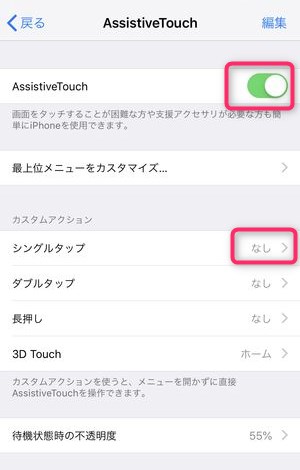
画面上にあるAssistiveTouch自体のスイッチが入っていない場合はONにしてましょう。その後、カスタムアクションを確認し「シングルタップ」が「なし」になっているかと思います。
そこで、この「シングルタップ」を選択し、
▼次のこの画面でシングルタップ時に行う動作を選択します。
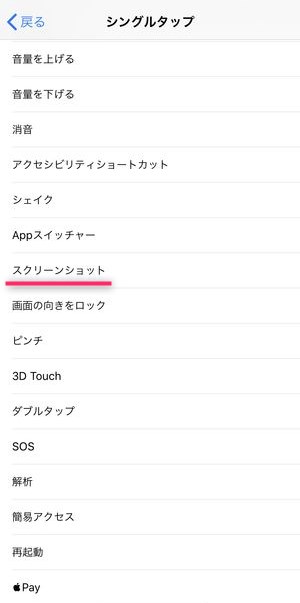
今回の場合は、1タップでスクリーンショットを撮ることですので、「スクリーンショット」を選択しましょう。
▼選択後はこのように「✓」マークが付きますので、その後、戻ると、
▼こちらのように「シングルタップ=>スクリーンショット」という形で割当てが表示されています。
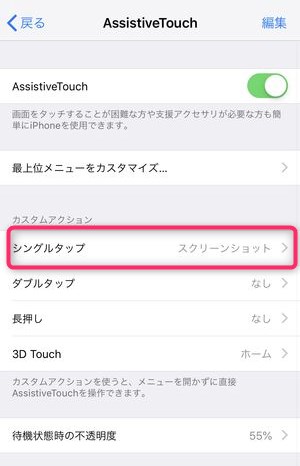
これで完了です!
あとは、任意の画面で、
▼こちらのボタンを押せばそれだけでスクリーンショットを撮影することができますので、今までの2ボタン同時押しの苦痛から解放されます!
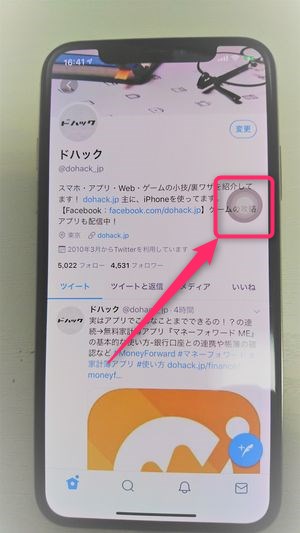
実はこのAssistiveTouchに割り当てられる機能は何もスクリーンショットだけではなく、「画面の向きロック」や「ダブルタップ」、「Apple Pay」なども登録することが可能です。
普段良く使う機能が定まっている場合、一度こちらに登録してみても面白いかもです!ハマれば、通常の作業が格段に早まること間違いなしです!
デメリット
デメリットはやはり、ついうっかり押して不要なスクリーンショットを撮ってしまう時がある、ということ。
特によくゲームをされる方であれば、思わずタップしてしまったりということはよくあります。
ただ、この問題点については、簡単な解決策があり、
▼こちらの「ダブルタップ」のところに「スクリーンショット」を登録しておき、シングルタップのところはなしに設定しておくと、
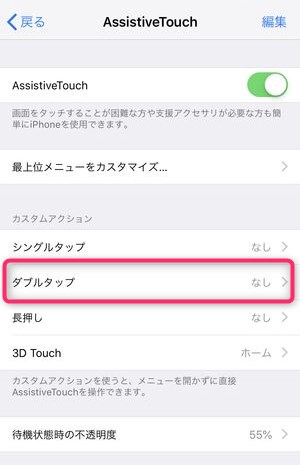
画面にはこのボタンが居座りながらも一度のタップでは撮影はされないので、不要なスクリーンショットが増える機会は格段に減ることになります。この辺りは個人のアレンジが効く部分ですので、お好みの設定をしていただけると良いかと思います!
まとめ
いかがでしょうか?
当サイトのように大量のスクリーンショットを掲載していると、どうしても時短の方法を見出したくなりますが、このAssistiveTouchは画面に常駐することもありあまり活用していない方も多いかと思います。
今回はスクリーンショット撮影を例に取りましたが、その他にも有効に使える利用法がありますので、一度お試しいただけますと幸いです!